explorer-windows to go
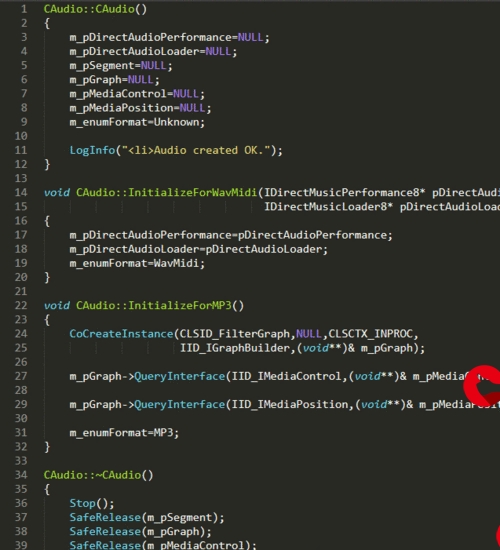
2023年4月3日发(作者:惠普打印机1106驱动程序下载)
WS831荣耀路由
用户指南
目录
1产品简介........................................................................5
功能简介............................................................................................5
接口和按钮........................................................................................5
指示灯................................................................................................6
2硬件安装........................................................................7
选择合适的安装位置..........................................................................7
连接线缆............................................................................................7
3建立计算机的Wi-Fi连接...............................................8
通过手动方式连接Wi-Fi....................................................................8
通过Hi按键连接Wi-Fi....................................................................9
4配置上网参数...............................................................10
设置计算机IP地址.........................................................................10
首次配置向导...................................................................................11
通过手机配置.............................................................................11
通过计算机配置.........................................................................13
登录Web配置界面........................................................................15
尝试更多上网方式...........................................................................16
有线以太网上行.........................................................................16
Wi-Fi扩展上行...........................................................................19
解除MAC地址绑定限制................................................................20
5HiLink智联网络...........................................................21
开启智联..........................................................................................21
两台荣耀路由组建智联网络.............................................................21
通过网线直连.............................................................................22
通过Hi按键一键配对................................................................22
6特色应用......................................................................24
购物比价..........................................................................................24
迅雷远程下载...................................................................................24
7Wi-Fi设置....................................................................28
开启或关闭Wi-Fi.............................................................................28
定时关闭Wi-Fi................................................................................28
修改Wi-Fi名称和密码...................................................................29
设置Wi-Fi功率模式.......................................................................30
开启客人Wi-Fi................................................................................31
设置Wi-Fi中继..............................................................................32
8网络安全设置...............................................................34
隐藏Wi-Fi名称..............................................................................34
设置Wi-Fi黑白名单.......................................................................34
智能带宽..........................................................................................36
终端管理..........................................................................................36
家长控制..........................................................................................37
配置防火墙......................................................................................39
配置DMZ主机...............................................................................40
配置UPnP.......................................................................................40
9远程访问......................................................................42
开启DDNS......................................................................................42
设置端口映射规则...........................................................................43
设置端口触发规则...........................................................................44
10USB存储共享.............................................................46
USB存储设备..................................................................................46
文件共享..........................................................................................46
多媒体共享......................................................................................47
11维护指南....................................................................49
修改登录Web配置界面的IP地址...............................................49
修改登录Web配置界面的密码......................................................49
恢复配置..........................................................................................50
通过Hi按钮恢复出厂设置.......................................................50
通过Web配置界面恢复出厂设置............................................50
路由器升级......................................................................................51
12华为HiLinkAPP.........................................................53
13附录...........................................................................54
技术规格..........................................................................................54
出厂缺省设置...................................................................................54
14获取更多信息.............................................................55
15法律声明....................................................................56
5
1产品简介
功能简介
荣耀路由是一款专为家庭和小型办公用户精心打造的高性价比11ac双频无线路由器。
精致外观:内置天线,温润如玉的机身,友好地融入到客厅、书房环境之中。
超强覆盖:独特内置2.4GHz和5GHz双频巴伦天线,双天线自成30度最佳倾斜角度。
超强性能:双核1GHz主频处理器,性能提升2倍以上,独有“Wi-Fi硬件加速引擎”进
一步提升Wi-Fi性能。
简单易用:初次上手,拨号方式智能识别,上网只需3步。
一键组网:HiLink一键组网,1步就能扩大家庭Wi-Fi覆盖。
接口和按钮
编号名称描述
1
Hi按键按一下,启动一键配对。
长按此键10秒以上,待Hi灯熄灭后松开即可恢复出厂
设置。
6
2
电源接口连接配套的电源适配器。
3
WAN接口连接外网端口,如宽带猫、光猫等设备的下行网口。
4
LAN接口连接计算机、机顶盒、盒子(如荣耀盒子)等终端设备。
5
USB接口连接移动硬盘、U盘等存储设备。
指示灯
路由器状态状态含义
开机橙色常亮路由器正在启动
连网绿色常亮因特网已连接
橙色常亮因特网未连接
智联橙色慢闪主路由发现未配置的智联新配件/新路由
橙色快闪正在“智联·一键配对”中
橙色常亮5秒后,切换
为橙色慢闪
智联配对失败
橙色常亮5秒后,马上
切换为因特网连接状态
智联配对成功
升级绿色快闪正在软件升级中
7
2硬件安装
选择合适的安装位置
请将设备安放在平稳、通风、无强光照射的环境中。如果需要使用设备的无线网络功能,为
了更好地发挥无线网络性能,选择安装位置时还需注意以下事项:
选择开阔空间,使计算机和设备之间没有阻挡物,例如水泥墙、木板墙等阻挡物会影响无
线网络的无线信号传输效果。
确保设备及计算机远离具有强磁场或强电场的电器,例如微波炉等。
连接线缆
1.用网线连接荣耀路由蓝色网口(WAN口)和外网(如宽带猫、光猫等)。
2.用网线连接荣耀路由黄色网口(LAN口)和计算机。
3.连接配套的电源适配器。
如果您希望通过笔记本电脑、平板、手机等无线方式配置荣耀路由,此处可不连计算机。
8
3建立计算机的Wi-Fi连接
通过手动方式连接Wi-Fi
下面以Windows7操作系统自带的Wi-Fi配置软件为例,介绍配置Wi-Fi连接的方法。
连接前,请先记录下荣耀路由当前的Wi-Fi名称和密码。默认的Wi-Fi名称请查看荣耀路由
的铭牌。荣耀路由出厂时,2.4G和5GWi-Fi均已开启,并且未加密,在Wi-Fi干扰大的情
况下,推荐使用5GWi-Fi。
1.单击桌面右下角的图标
。
2.在无线网络列表中,选择荣耀路由的Wi-Fi名称,单击“连接”。
3.输入Wi-Fi密码,单击“确定”。
9
4.查看Wi-Fi连接状态。当状态显示为”已连接”时,表明计算机已经成功连接到荣耀路
由。
通过Hi按键连接Wi-Fi
通过Hi按键,您无须配置繁琐难懂的参数,就能快捷、安全地建立Wi-Fi连接。
1.按下Wi-Fi终端设备的WPS按钮,启动WPS协商功能。
2.在2分钟之内,按一下荣耀路由的Hi按键。此时Hi灯变为橙色快闪。
当荣耀路由的Hi灯由闪烁变为常亮,则表示Wi-Fi终端设备已通过Wi-Fi与荣耀路由建立
连接。
要使用Hi按键建立Wi-Fi连接,您需要连接的Wi-Fi终端设备需具有WPS按钮功能。这
个WPS按钮可以是物理上的硬件按钮,也可以是软件中的模拟按钮。
10
4配置上网参数
设置计算机IP地址
在您登录荣耀路由的Web配置界面之前,您需要设置计算机的IP地址,才能确保您能正
常访问荣耀路由的Web配置界面。
1.单击桌面右下角的图标
,选择“打开网络和共享中心”。
2.单击“更改适配器设置”。右键单击本地连接,选择“属性”。
11
3.双击“Internet协议版本4(TCP/IPv4)”。
4.选择“自动获得IP地址”和“自动获得DNS服务器地址”,单击“确定”。
首次配置
通过手机配置
荣耀路由支持通过手机配置,简单易用。配置前,请确保手机已连接到荣耀路由的Wi-Fi。
12
1.打开手机浏览器,自动跳转到“192.168.3.1”配置页面。点击“马上体验”,荣耀路由开
始自动检测上网环境。
2.输入开通宽带时,运营商提供的“上网账号”和“上网密码”,点击“下一步”。
仅当检测到的上网环境为PPPoE拨号上网时,才需要输入上网账号和密码。
13
3.设置一个新的Wi-Fi名称和密码,点击“完成”。
4.等待Wi-Fi重启后,将手机重新连上新的WI-Fi即可上网。
通过计算机配置
荣耀路由提供了简单易用的Web配置页面,您可以通过Web向导轻松完成上网配置。
配置前,请确保计算机已连接到荣耀路由,并且设置好了自动获取IP地址或指定了静态
的IP地址。
14
1.启动计算机浏览器,自动跳转到“192.168.3.1”配置页面。点击“马上体验”,进入上网
向导,荣耀路由开始自动检测上网环境。
2.输入开通宽带时,运营商提供的“上网账号”和“上网密码”,点击“下一步”。
仅当检测到的上网环境为PPPoE拨号上网时,才需要输入上网账号和密码。
15
3.设置一个新的Wi-Fi名称和密码,点击“完成”。
4.等待Wi-Fi重启后,将手机、平板等无线设备重新连上新的WI-Fi即可上网。
登录Web配置界面
您可以通过登录Web配置界面,查看或者配置荣耀路由的工作参数。
1.启动计算机浏览器,在浏览器地址栏中输入192.168.3.1,按回车键。
在登录Web配置界面之前,请确保计算机已连接到荣耀路由,并且设置好了自动获取IP
地址或指定了静态的IP地址。
16
2.在登录窗口中输入登录Web界面的密码(默认与Wi-Fi密码相同),确认登录。
尝试更多上网方式
有线以太网上行
当荣耀路由WAN口方便接上行网线时,推荐使用“以太网线”方式连接。
1.登录Web配置界面。
2.单击“我要上网”。
3.在“连线方式”中选择“以太网线”。
4.根据路由器推荐的“上网方式”,填写相应的上网参数。单击“保存”。
手机、平板等移动终端设备,通过浏览器访问“192.168.3.1”页面将进入触屏版简化配置
界面。点击“电脑版”即切换到电脑版的完整界面。
17
–宽带账号上网(PPPoE)
如果您的上网方式为宽带账号上网(PPPoE),宽带运营商会提供上网帐号和密码。请在页
面中输入宽带运营商提供的上网帐号和密码。
–自动获取IP(DHCP)
如果您的上网方式为自动获取IP(DHCP),则可以自动从宽带运营商获取IP地址,无须
做任何设置。
18
–桥接(Bridge)
如果您的上网方式为桥接(Bridge),则可通过桥接到其它设备的方式连接因特网,无须做
任何设置。
–手动输入IP(静态IP)
如果您的上网方式为手动输入IP(静态IP),宽带运营商会提供IP地址参数。请在页面
中输入宽带运营商提供的参数。
19
Wi-Fi扩展上行
当荣耀路由WAN口不方便接上行网线时,推荐使用“Wi-Fi扩展”方式连接。此时,荣耀路
由将通过Wi-Fi与上行的网络设备(如带Wi-Fi的光猫、宽带猫或无线路由器)连接。
1.登录Web配置界面。
2.单击“我要上网”。
3.在“连线方式”中选择“Wi-Fi扩展”。
4.根据您家里的上网情况,选择合适的拨号方式。填写上网参数并选择连接上行网络设备的
Wi-Fi。单击“连接”。
–当上行网络设备为无线路由器(或您家里的上网方式为DHCP),请选择“自动获取IP
(DHCP)”。选择上行无线路由器的Wi-Fi,输入它的Wi-Fi密码,单击“连接“。
–当上行网络设备为无路由功能的光猫或宽带猫,并且您家里的上网方式为PPPoE拨号上
网时,请选择“宽带账号上网(PPPoE)”。选择上行网络设备的Wi-Fi,输入它的Wi-Fi密
码。输入宽带运营商提供的“上网账号”和“上网密码”,单击“连接“。
20
解除MAC地址绑定限制
有些宽带运营商会将您的上网帐号与计算机网卡的MAC地址进行绑定。这样,只有拥有该
MAC地址的那一台计算机能连接到网络。此时,您可以使用路由器的MAC地址克隆功能
来解除这种绑定限制。
1.登录Web配置界面。
2.单击“我要上网”。
3.在“MAC地址克隆”中选择“使用当前终端MAC地址”或“手动输入MAC地址”。
单击“保存”。
21
5HiLink智联网络
开启智联
多个支持“智联”功能的设备互联,可以组成一个智能的Wi-Fi无缝漫游网络。在这个“智
联”网络中,所有设备的Wi-Fi名称和密码都和主路由器一致。当主路由修改Wi-Fi名称和
密码后,其余设备也会自动同步修改。在“智联”网络覆盖的区域,无论是客厅、书房还是
卧室,您的无线上网设备都可以在这个网络中实现无缝漫游。
1.登录Web配置界面。
2.单击“更多功能>网络设置>智联设置”。
3.打开“开启智联”开关(默认开启)。
两台荣耀路由组建智联网络
华为智联技术,让您可以通过“网线直连”和“Hi按键一键配对”的方式轻松级联两台荣耀
路由,组成了覆盖更广的Wi-Fi网络。双路由Wi-Fi名称和密码完全一致,自动同步。手
机在两个房间的Wi-Fi热点间自动切换,无需手动配置。
22
通过网线直连
用网线连接第二台荣耀路由的蓝色网口(WAN口)和第一台荣耀路由的黄色网口(LAN
口),可以自动完成组网,您无需进行任何手动配置。
此时,第二台荣耀路由的Wi-Fi名称和密码已变为与第一台荣耀路由相同。
通过Hi按键一键配对
通过Hi按键可以一键连接另一台荣耀路由(或其它支持HiLink的华为无线路由器、无线扩
展器及后续智能家居产品),组建智联网络,让您在大房子里也能享受到全方位覆盖的Wi-Fi
信号。
1.确保第二台荣耀路由与第一台荣耀路由的距离在1米以内并接通电源。
23
2.待Hi灯橙色闪烁后,按一下Hi按键,闪烁加快,开始配对。当第一台荣耀路由的Hi灯
变为绿色常亮时,即表示配对成功!若恢复为橙色慢闪,则表示配对失败,请重新按一下
Hi按键。
3.配对成功后,将第二台荣耀路由放置到Wi-Fi信号需要扩展的房间内使用。
此时,第二台荣耀路由的Wi-Fi名称和密码已变为与第一台荣耀路由相同。
其它支持智联的华为无线路由器、华为无线扩展器及后续智能家居产品,均可以通过上述方
法与荣耀路由一键配对,组建智联网络。
24
6特色应用
购物比价
开启购物比价功能后,当您在浏览购物网站时,路由器将帮助您同步加载由购物党
()提供的网页插件,使您可以在浏览器窗口同步查看路由器自动为
您推送的其他商家价格信息,并展示180天历史价格走势、推荐相关优惠券和促销活动信
息,让您价格对比一目了然。
1.登录Web配置界面。
2.单击“更多功能>应用>购物比价”。
3.打开“购物比价”开关。
迅雷远程下载
迅雷免费提供电影、电视剧、综艺、音乐、MV、动漫等视频高清在线点播和下载,是中国最
大最全的正版影视发布平台。迅雷远程下载,让您无论在家,在地铁,还是在公司,都能随
时随地,想下就下!
25
使用迅雷远程下载前,荣耀路由需插上USB存储设备(移动硬盘、U盘等,推荐使用移动硬
盘,文件读写速度更快)。下载的资源都将存储到此USB存储设备中。
绑定迅雷账号
将荣耀路由与迅雷账号绑定后,便能随时随地使用该迅雷账号登录迅雷远程下载网站
(),下载电影等资源到绑定的荣耀路由中。
1.登录Web配置界面。
2.单击“更多功能>应用>迅雷远程下载”。
3.打开“开启迅雷远程下载”开关,拷贝“绑定激活码”中的激活码。
26
4.单击“设备绑定”,页面自动跳转到迅雷远程下载()网站。注册
一个迅雷远程下载账号,并以此账号登录。
5.在迅雷远程下载的绑定页面,找到设备绑定激活码的输入框,粘贴在荣耀路由配置页面拷
贝的绑定激活码,单击“绑定”。
6.绑定成功后,再次进入荣耀路由“迅雷远程下载”页面,即可以看到荣耀路由已绑定的迅
雷账号。
27
新建远程下载任务
绑定迅雷账号后,无论您是否在家,只要访问迅雷远程下载()网站,
就能搜索电影资源并下载到荣耀路由的USB存储设备中。
1.访问迅雷远程下载()网站,使用绑定的迅雷账号登录。
2.在“我的下载器”中,找到荣耀路由。
3.查找并拷贝您想要下载的资源链接(您可以在“快速下载”的“资源站点”中快速查找电
影等资源)。
4.单击“新建”,在“新建远程下载任务”中,粘贴拷贝的资源链接。单击“添加到远程下
载”中即可开始远程下载。
28
7Wi-Fi设置
开启或关闭Wi-Fi
您可以开启或关闭荣耀路由的2.4G或5GWi-Fi功能。
1.登录Web配置界面。
2.单击“我的Wi-Fi”。
3.单击“2.4GWi-Fi”或“5GWi-Fi”开关,即可开启或关闭荣耀路由的2.4G或5GWi-Fi
功能。
定时关闭Wi-Fi
开启Wi-Fi定时关闭功能后,荣耀路由的Wi-Fi每天都将在将在您指定的时间段定时关闭。
1.登录Web配置界面。
2.单击“我的Wi-Fi”。
重启路由器后,关闭的Wi-Fi均将自动打开。
使用此功能前,请先确认网络时间与本地时间是否已同步。即进入“更多功能>系统设
置>网络”时间页面,查看“同步状态”是否为“已同步”。
29
3.打开“Wi-Fi定时关闭”开关,根据需要设定“关闭时段”。单击“保存”。
修改Wi-Fi名称和密码
经常修改Wi-Fi名称和密码可以在一定程度上增强Wi-Fi的安全性。
1.登录Web配置界面。
2.单击“我的Wi-Fi”。
3.在“2.4GWi-Fi”和“5GWi-Fi”区域中,您可以分别设置新的2.4G和5G“Wi-Fi名
称”和“Wi-Fi密码”。单击“保存”。
30
设置Wi-Fi功率模式
您可以根据不同的上网需求将荣耀路由的Wi-Fi设置为睡眠、标准或穿墙模式。在睡眠模式
下,Wi-Fi功率低,更健康,更环保;在穿墙模式下,Wi-Fi功率高,信号强,覆盖广。
1.登录Web配置界面。
2.单击“我的Wi-Fi”。
3.在“Wi-Fi功率模式中”选择需要的功率模式。单击“保存”。
Wi-Fi名称和密码修改成功后,您需要使用新的Wi-Fi名称和密码重新连接到荣耀路由。
31
开启客人Wi-Fi
当您家里来客人时,可以开启客人Wi-Fi功能。这样,您家将同时拥有主Wi-Fi和客人Wi-
Fi这两个独立的Wi-Fi网络。客人虽然可以通过专属Wi-Fi上网,但既不能管理您的路由
器,也不能访问您家庭网络中的设备。客人Wi-Fi有效保证了您的网络隐私安全。
1.登录Web配置界面。
2.单击“更多功能>Wi-Fi设置>客人Wi-Fi”。
3.打开“客人Wi-Fi”开关。
4.在“客人Wi-Fi”名称中,输入您自定义提供给客人使用的Wi-Fi名称。
5.在“开启时长”中选择客人Wi-Fi需要使用时长。
6.在“安全”中选择是否给客人Wi-Fi加密。若选择“加密”,请设置客人Wi-Fi密码。单
击“保存”。
32
设置Wi-Fi中继
Wi-Fi中继功能,可以让荣耀路由通过Wi-Fi连接家里的另一台路由器。两台路由器同时工
作,让您在大房子里也能享受全方位覆盖的Wi-Fi信号。
1.登录Web配置界面。
2.单击“更多功能>Wi-Fi设置>Wi-Fi中继”。
3.打开“Wi-Fi中继”开关。单击“下一步”。
33
4.选择另一台路由器的Wi-Fi,并输入Wi-Fi密码。单击“连接”。
关闭“Wi-Fi中继”开关后,荣耀路由即可切换回路由模式。
34
8网络安全设置
隐藏Wi-Fi名称
隐藏Wi-Fi名称后,计算机、手机等无线设备将搜索不到荣耀路由的Wi-Fi。无线设备在连
接这个Wi-Fi的时候必须手动输入正确的Wi-Fi名称。这样可以在一定程度上增强Wi-Fi的
安全性。
1.登录Web配置界面。
2.单击“更多功能>Wi-Fi设置>Wi-Fi高级”。
3.在“2.4GWi-Fi”和“5GWi-Fi”区域中,打开“Wi-Fi隐身”开关,即可分别隐藏荣耀
路由的2.4G或5GWi-Fi名称。
设置Wi-Fi黑白名单
开启Wi-Fi访问控制后,您可以根据需要将荣耀路由的Wi-Fi设置成的黑名单模式或白名单
模式。黑名单模式下,黑名单中的设备将无法连接荣耀路由的Wi-Fi;白名单模式下,仅白
名单中的设备可以连接荣耀路由的Wi-Fi。设置Wi-Fi黑白名单是对Wi-Fi安全的进一步强
化,即使非法用户知道Wi-Fi名称和密码,荣耀路由也可以限定其接入。
35
1.登录Web配置界面。
2.单击“更多功能>Wi-Fi设置>Wi-Fi访问控制”。
3.打开“Wi-Fi访问控制”开关。根据需要选择将荣耀路由设置成“黑名单模式(不允许列
表中的设备访问)”或“白名单模式(只允许列表中的设备访问)”。
4.在“设备列表”中选择需要添加到黑名单或白名单中的Wi-Fi终端设备。单击“保存”。
36
智能带宽
荣耀路由的智能带宽功能,让您可以根据不同的上网需求,一键切换各种应用的带宽优先
级。
1.登录Web配置界面。
2.单击“智能带宽”。
3.根据不同的上网需求选择合适的智能带宽模式。单击“保存”。
终端管理
通过荣耀路由的终端管理页面,可以清楚的看到当前连接到荣耀路由的全部终端。您不仅可
以一键禁止指定的终端上网,将其拉入Wi-Fi黑名单,还可以设置每台终端的最高可使用的
带宽百分比。
1.登录Web配置界面。
2.单击“终端管理”。
3.找到您需要管理的终端。
–关闭该终端的“允许上网”开关,即可禁止该终端连接Wi-Fi。
37
–打开该终端的“网络限速”开关,即可在“限速百分比”中设置该终端最高可使用的带
宽百分比。
家长控制
通过家长控制功能,您可以设定家庭成员的可上网时间和不允许访问的网站,帮助家庭成员
(特别是未成年人)健康上网。
1.登录Web配置界面。
2.单击“更多功能>安全设置>家长控制”。
当限速百分比为100%时,则表示不限速。
38
3.在“家长控制”区域中,选择需要控制的终端,并设置其允许上网时间段。单击“保
存”。
4.在“网站过滤”区域中,选择需要控制的终端,并输入禁止访问的网站。单击“保存”。
39
配置防火墙
荣耀路由支持防火墙功能。防火墙是因特网和家庭网络之间的安全屏障。启用防火墙后,因
特网和家庭网络之间所有的通信数据都要经过防火墙扫描,可以有效保护您的网络安全。
1.登录Web配置界面。
2.单击“更多功能>安全设置>防火墙”。
3.打开“防火墙”开关。
40
配置DMZ主机
启用DMZ主机功能,可将设置为DMZ主机的计算机完全暴露给因特网。比如,搭建服务
器时,您可以将需要对外提供服务的计算机设置为DMZ主机,以实现在对因特网提供服务
的同时,确保家庭内其它计算机的安全。
1.登录Web配置界面。
2.单击“更多功能>安全设置>DMZ主机”。
3.在“DMZ主机”中选择您要设置为DMZ主机的终端,并勾选“开启DMZ”。单击
“保存”。
配置UPnP
开启UPnP(UniversalPlugandPlay,通用即插即用)功能后,局域网中的计算机可以请求
路由器自动进行端口转换。这样,互联网上的计算机就能在需要时访问局域网计算机上的资
源(如MSNMessenger或迅雷、BT、PPLive等支持UPnP协议的应用程序),让您在观看
在线视频或使用多点下载等方面的软件时,享受更加稳定的网络。
1.登录Web配置界面。
2.单击“更多功能>网络设置>UPnP”。
3.打开“开启UPnP”开关。
41
42
9远程访问
开启DDNS
动态域名服务DDNS(DynamicDomainNameServer)是一种将动态IP地址映射到一个固定
的域名解析服务上的系统。当启用DDNS后,荣耀路由会把它的动态WANIP与一个固定
域名进行绑定。这样,通过因特网,您可以随时随地使用固定的域名访问荣耀路由的服务资
源,而不用亲自追踪荣耀路由的WANIP。
在配置之前,您要做以下准备工作:
在相应的DDNS服务器(如)上进行注册,DDNS服务商将为您提供用
户名和密码。
在网站域名管理机构申请域名(如“”)。
1.登录Web配置界面。
2.单击“更多功能>远程访问>动态域名服务DDNS”。
3.打开“动态域名服务DDNS”开关。
4.在“服务商”中选择提供DDNS的服务器(如),在“域名”中输入您在网
站域名管理机构申请的域名,在“用户名”和“密码”中输入您在DDNS服务器上注册
的用户名和密码。单击“保存”。
43
设置端口映射规则
端口映射功能,可以将荣耀路由WANIP的一个端口映射到局域网中的一台计算机上。当因
特网用户访问该IP的该端口时,荣耀路由将会自动将该请求映射到已指定的计算机上,并
通过该计算机对外提供服务。
1.登录Web配置界面。
2.单击“更多功能>安全设置>NAT服务”。
3.在“端口映射”区域中,新增一条端口映射服务。
4.在“服务名”中输入自定义的端口映射服务名称。
5.在“设备”中选择需要配置为端口映射的计算机(如Web服务器、FTP服务器等)。
6.在“内部端口”中输入对外提供服务的计算机的服务端口号。
7.在“协议类型”中选择端口映射服务采用的协议类型。
8.在“外部端口”中输入路由器供因特网用户访问的服务端口号。单击“保存”。
44
设置端口触发规则
通过设置端口触发功能,局域网中有客户端向因特网服务器发起的请求时,应用程序会触发
端口发起连接,从而触发荣耀路由打开相应的端口,以保证应用程序的正常使用。
1.登录Web配置界面。
2.单击“更多功能>安全设置>NAT服务”。
45
3.在“端口触发”区域中,新增一条端口触发服务。
4.在“服务名”中输入您自定义的端口触发服务名称。
5.在“协议类型”中选择端口映射服务采用的协议类型。
6.在“打开端口”中输入打开端口号。应用程序通过触发端口成功发起连接后,荣耀路由将
该端口打开,使因特网服务器可通过打开端口与局域网计算机建立连接。
7.在“触发端口”中输入计算机的应用程序向因特网发起连接的端口号。单击“保存”。
46
10USB存储共享
USB存储设备
您可以将USB存储设备连接到荣耀路由,使您的电脑能够通过网络访问USB存储设备中的
数据。
可以连接到荣耀路由的USB存储设备有U盘、USB移动硬盘等。
荣耀路由支持以下文件系统的读写:
FAT32/FAT
NTFS
HFS+
Ext2/3
文件共享
开启文件共享服务后,您可以通过访问网络共享目录的形式,安全便捷地访问USB存储设
备中的数据。
1.登录Web配置界面。
2.单击“更多功能>存储共享>文件共享”。
3.打开“开启文件共享服务”开关。
47
4.访问荣耀路由USB存储设备:
–方法一:在浏览器地址栏输入“192.168.3.1”(Windows用户)或
“smb://192.168.3.1”(MACOS用户)。
–方法二:在“网上邻居”找到荣耀路由后即可访问。
–方法三:通过PC软件“硬盘助手”访问。“硬盘助手”下载方法:登录荣耀路由
Web配置界面,单击首页下方“应用下载>硬盘助手”即可。
多媒体共享
通过多媒体共享功能,您可以在支持DLNA协议的多媒体终端(例如手机、平板电脑)上播
放USB存储器中存储的图片、音乐、视频文件。
1.登录Web配置界面。
2.单击“更多功能>存储共享>多媒体共享”。
3.打开“开启多媒体共享服务”开关。
48
例如:
如果您的电视机支持DLNA协议。当您开启荣耀路由多媒体共享服务后,您的电视机能够自
动搜到到USB存储设备上共享的多媒体文件。您能使用遥控器,选择对应的文件并进行播
放。
华为智能手机或Pad通过Wi-Fi与荣耀路由连接,下载并安装“Airsharing(爱分享)”应
用,能自动搜索到该USB存储设备上共享的多媒体文件并进行播放。
49
11维护指南
修改登录Web配置界面的IP地址
出于安全考虑或其他原因,您可以修改荣耀路由的IP地址。值得一提的是,当荣耀路由默
认的IP地址与网络中其它设备的IP地址相同而发生冲突时,它会自动修改IP地址,无需
您手动修改。
1.登录Web配置页面。
2.点击“更多功能>网络设置>局域网”。
3.在“路由器局域网IP地址”中输入新的IP地址。单击“保存”。
再次登录Web配置界面的时候,您需要输入您修改后的IP地址。
修改登录Web配置界面的密码
用户在登录Web配置界面时,需要手动输入正确密码。经常修改登录Web配置界面的密
码,可以防止未经授权的用户随意修改荣耀路由的相关参数。
1.登录Web配置界面。
默认情况下,荣耀路由的登录密码与Wi-Fi密码相同。为确保安全,建议您不要使用Wi-Fi
密码作为登录密码,并定期更换Wi-Fi密码。
50
2.单击“更多功能>系统设置>修改登录密码”。
3.在“当前密码”中,输入您当前使用的密码。
4.在“新密码”中输入您自定义的新密码。并在“确认新密码”中再输入一遍新密码确认。
单击“保存”。
5.单击“保存”。
修改密码成功后,当前界面会跳转到Web登录界面,此时输入新的密码即可登录。
恢复配置
如果您忘记Web配置界面登录密码,或者访问Web配置界面失败导致不能登录Web配
置界面时,你可以将荣耀路由恢复出厂默认设置。这意味着您将丢失原有的配置数据,并且
登录密码也会初始化未加密状态,所以请不要随意操作复位按钮。
通过Hi按钮恢复出厂设置
1.接通荣耀路由电源。
2.长按Hi按键10秒以上,待Hi灯熄灭后松开即可恢复出厂设置。
通过Web配置界面恢复出厂设置
1.登录Web配置界面。
2.单击“更多功能>系统设置>备份与恢复”。
3.单击“恢复出厂设置”。
51
路由器升级
定期升级荣耀路由的软件版本,不仅将使您获得更好的体验,还有机会发现荣耀路由的新功
能!
1.登录Web配置界面。
2.单击“更多功能>路由器升级”。
3.在“在线升级”区域中,单击“检测新版本”即可检测荣耀路由是否有新版本发布。
荣耀路由在升级软件的过程中不能断电,否则会损坏荣耀路由。
52
您也可以在“本地升级”区域中,单击“浏览”,选择您已经下载到本地的最新版本文件,
手动升级路由器的软件版本。
53
12华为HiLinkAPP
华为HiLink是一款安装到手机或平板上的APP软件,它会带给您全新的路由器使用体
验。不管您以前是否懂路由器,装上它之后,您都能轻松玩转荣耀路由。
用户管理:轻松管理连接到荣耀路由的Wi-Fi设备。
Wi-Fi模式:随心设置Wi-Fi穿墙、标准、睡眠模式。
智能带宽:合理分配游戏、视频、上网的带宽优先级。
路由存储:便捷管理USB存储设备文件,实现家庭存储共享。
客人Wi-Fi:提供客人专属Wi-Fi,方便客人上网同时保障主人家庭网络安全。
Wi-Fi定时关闭:节能环保的同时,助您养成健康的作息习惯。
智联:快速添加其他智联设备组建智联网络。
一键体检:一键优化网络配置,提升上网体验。
更多功能,您可以扫描二维码下载华为路由伴侣亲自体验。
请定期检查是否有更新的版本,华为HiLinkAPP将不断给您带来惊喜。
54
13附录
技术规格
项目规格
工作环境温度0℃~40℃
工作环境湿度5%~95%,非凝结
尺寸(长×宽×高)90mm×90mm×94mm
重量约280g
无线传输速率
802.11b/g/n
2.4GHz,使用2T2R内置天线,无线速率
最高可达300Mbit/s
802.11ac/a/n
5GHz,使用2T2R内置天线,无线速率最
高可达867Mbit/s
2.4GHz和5GHz双频并发,无线速率最高可达1167Mbit/s
出厂缺省设置
参数项缺省参数值
Web配置界面IP地址
192.168.3.1
子网掩码
255.255.255.0
登录Web配置界面的密码默认未加密
无线网络名称请查看壳体上的标签
无线局域网密钥默认未加密
55
购买华为终端产品,请访问
华为商城
华为终端客服官方微信
华为花粉俱乐部官方微信
14获取更多信息
消费者服务热线:8008308300(仅固话),4008308300
更多信息请访问/cn/
15法律声明
版权所有©华为技术有限公司2015。保留一切权利。
未经华为技术有限公司书面同意,任何单位和个人不得擅自摘抄、复制本手册内容的部分或
全部,并不得以任何形式传播。
本手册描述的产品中,可能包含华为技术有限公司及其可能存在的许可人享有版权的软件。
除非获得相关权利人的许可,否则,任何人不能以任何形式对前述软件进行复制、分发、修
改、摘录、反编译、反汇编、解密、反向工程、出租、转让、分许可等侵犯软件版权的行
为,但是适用法禁止此类限制的除外。
商标声明
是华为技术有限公司的商标。
在本手册以及本手册描述的产品中,出现的其他商标、产品名称、服务名称以及公司名称,
由其各自的所有人拥有。
注意
本手册描述的产品及其附件的某些特性和功能,取决于当地网络的设计和性能,以及您安装
的软件。某些特性和功能可能由于当地网络运营商或网络服务供应商不支持,或者由于当地
网络的设置,或者您安装的软件不支持而无法实现。因此,本手册中的描述可能与您购买的
产品或其附件并非完全一一对应。
华为技术有限公司保留随时修改本手册中任何信息的权利,无需提前通知且不承担任何责
任。
责任限制
本手册中的内容均“按照现状”提供,除非适用法要求,华为技术有限公司对本手册中的所
有内容不提供任何明示或暗示的保证,包括但不限于适销性或者适用于某一特定目的的保
证。
在适用法律允许的范围内,华为技术有限公司在任何情况下,都不对因使用本手册相关内容
及本手册描述的产品而产生的任何特殊的、附带的、间接的、继发性的损害进行赔偿,也不
对任何利润、数据、商誉或预期节约的损失进行赔偿。
在相关法律允许的范围内,在任何情况下,华为技术有限公司对您因为使用本手册描述的产
品而遭受的损失的最大责任(除在涉及人身伤害的情况中根据适用的法律规定的损害赔偿
外)以您购买本产品所支付的价款为限。
进出口管制
若需将本手册描述的产品(包括但不限于产品中的软件及技术数据等)出口、再出口或者进
口,您应遵守适用的进出口管制法律法规。
57
隐私保护
为了解我们如何保护您的个人信息,请访问/privacy-policy阅读
我们的隐私政策。
202700_01
更多推荐
华为路由ws5200四核版








发布评论